آموزشی
چگونه رم لپ تاپ را ارتقا دهیم؟ 🔧 +آموزش تصویری و ساده برای همه
لپ تاپ تون خیلی کند شده؟ به نظرم اولین راه خرید یک لپ تاپ جدید نیست. اول از همه بهتره رم لپ تاپ تان را ارتقا دهید. ارتقای رم لپ تاپ یکی از ساده ترین و موثرترین راه های افزایش سرعت کامپیوتر شماست.
چه میزان رم لازم دارم؟
قبل از اینکه رم بخری یا ارتقا بدی، اول باید بدونی قراره لپتاپ رو برای چه کاری استفاده کنی. چون نیاز رم هر کاربر با توجه به کاربردش فرق داره. به طور کلی، این راهنمای ساده میتونه کمکت کنه:
- کاربر معمولی (گشتوگذار در اینترنت، دیدن فیلم، بازیهای سبک، کار با اپلیکیشنها): ۸ گیگابایت رم
- کاربر نیمهحرفهای (وبگردی، تماشای ویدیو، بازی بیشتر و نرمافزارهای آفیس یا بهرهوری): ۱۶ گیگابایت رم
- کاربر حرفهای / گیمر / گرافیست: ۳۲ گیگابایت
- رندرینگ سنگین و طراحی گرافیکی سه بعدی و ساخت بازی و…: 64 گیگابایت
ارتقای حافظه رم لپ تاپ آسونه
اضافه کردن یا ارتقاء رم در لپ تاپ به هیچ مهارت کامپیوتری نیاز ندارد، فقط به یک پیچ گوشتی نیاز دارد. ولی اول از همه باید ببینید لپ تاپ شما تا چه مقدار رم یا اینکه اصلا آیا لپ تاپ شما از قابلیت ارتقای رم پشتیبانی میکند یا نه؟
معمولا اکثر لپ تاپ ها قابلیت ارتقای رم را دارند ولی برای اینکه مطمئن شوید رم لپ تاپ شما قابل ارتقا هست یا نه این آموزش را ببینید. همچنین از طریق سایت Crucial میتونید بفهمید رم لپ تاپ شما تا چه میزان قابل ارتقا هست.
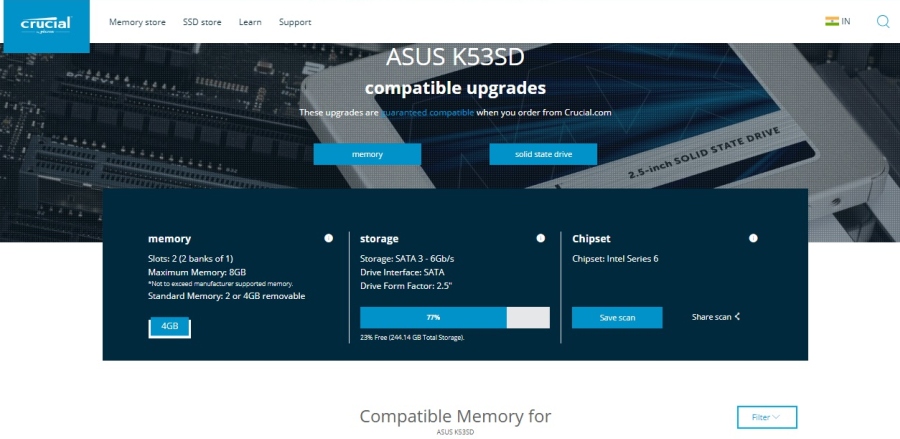
چگونه رم جدید را روی لپ تاپم نصب کنم؟
افزودن رم لپ تاپ شما را سریعتر میکند، پاسخگویی سیستم را افزایش میدهد و چندوظیفهای را بهتر میکند. نصب رم یک فرآیند سریع است که فقط در 10 مرحله انجام می شود و فواید آن فوری است.
موارد احتیاط
قبل از اینکه دست به قطعات حساس لپ تاپ بزنی، یه چیز مهم رو فراموش نکن: الکتریسیته ساکن میتونه قطعات حساس مثل رم رو بسوزونه! 😱
✅ برای جلوگیری از این اتفاق تلخ، یا یه دستبند ضد الکتریسیته (ESD) ببند یا اینکه با دستت یکی از قسمتهای فلزی و رنگنشدهی بدنه لپ تاپ رو لمس کن. اینطوری الکتریسیته ساکن از بدنت تخلیه میشه و قطعات آسیبی نمیبینن.
🛑 به هیچ عنوان قسمت طلایی رم یا چیپهای ریز روش رو لمس نکن! فقط از کنارهها یا بالا بگیرش تا خیالت راحت باشه که رم سالم میمونه.
📦 با رعایت این نکات کوچیک، هم خودت حرفهایتر عمل میکنی و هم عمر قطعاتت رو بیشتر میکنی 😎✨

مراحل ارتقای رم
نصب حافظه رم را می توان در عرض چند دقیقه انجام داد، اما نیازی به عجله نیست. با سرعت پایین کار کنید و هر چند وقت یکبار که نیاز دارید با این راهنما یا در کامنت ها با ما مشورت کنید!
1-اول از همه یه جای کار مرتب و بزرگ پیدا کن که دست و بالت باز باشه. حواست باشه اونجا ضد الکتریسیته ساکن باشه؛ یعنی کیسههای پلاستیکی یا کاغذ رو از اطرافت جمع کن. اگه بتونی روی زمین سرامیکی یا چوبی کار کنی خیلی بهتره تا روی فرش، چون فرش کلی برق ساکن تولید میکنه و ممکنه قطعات حساس لپ تاپ رو بسوزونه! ⚡😬
بعد اینارو چک کن:
- لپ تاپ عزیزت
- رم جدید
- پیچ گوشتی (بعضی لپ تاپ ها 4 سو و بعضی ستارهای)
- دفترچه راهنمای لپ تاپ(یا فایل PDF سایت لپ تاپ)
2-لپ تاپ خود را خاموش کنید
فایلهای شما در هارد لپ تاپ شما هستند. و در رم شما نیست، با نصب RAM چیزی از لپ تاپ شما پاک نمیشود.
3- کابل برق یا شارژر را اگر وصل هست جدا کنید.
4- باتری لپ تاپ را دربیاورید.
اگر لپ تاپ شما باتری جداشدنی ندارد، نیازی به انجام این کار نداری. برای اینکه مطمئن بشی همهچی امن و بیخطره، حتماً دفترچه راهنمای لپتاپت رو چک کن تا بدونی دقیقاً چطوری باتری رو جدا کنی یا قاب رو باز کنی. 📘🔧
5-دکمه پاور لپ تاپ را به مدت 5 ثانیه نگه دارید.
نکته : حتی بعد از جدا کردن باتری و کابل برق، ممکنه هنوز یه ذره برق توی سیستم مونده باشه! 😱
پس دکمه پاور رو ۵ ثانیه نگه دار تا اون برق اضافی هم تخلیه بشه. ⚡
💡 اگه باتری لپتاپت جدا نمیشه، بازم این مرحلهی نگه داشتن دکمه پاور مهمه، چون کمک میکنه تمام انرژی باقیمونده از مدارها پاک بشه.
اینجوری خیالت راحته که موقع نصب رم، هیچ قطعهای آسیب نمیبینه 😊🛡️
6-با استفاده از پیچ گوشتی پیچ های قاب زیری لپ تاپ را باز کنید. پیشنهاد میشه برای بهتر انجام دادن این مرحله به دفتر چه راهنمای لپ تاپ یا به ویدیوی های آموزشی باز کردن درب لپ تاپ در یوتیوب مراجعه کنید.

7- برای باز کردن یا درآوردن رم قبلی گیره های جانبی به سمت بیرون بکشید تا آزاد شود. سپس ماژول های رم را از شکاف ها خارج کنید.

8-حافظه رم جدید را نصب کنید. رم را در امتداد لبه ها نگه دارید، بریدگی های روی ماژول را با برآمدگی در شکاف تراز کنید، سپس فشار یکنواخت وارد کنید و رم را جا بزنید.
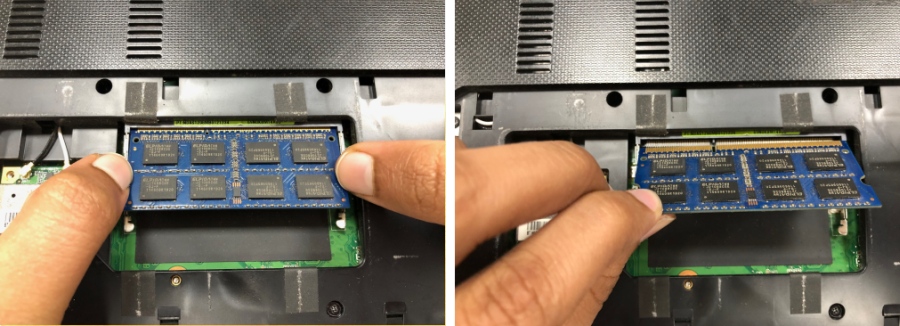
9-قاب پشت لپ تاپ را ببندید و باتری را دوباره نصب کنید.
رم لپ تاپ شما الان بیشتر شده و لپ تاپ را روشن کنید و از سرعت بالاتر لپ تاپ لذت ببرید.

